mac怎么使用u盘_MacBook如何识别U盘
发布时间:2024-05-02
来源:绿色资源网
在使用MacBook时,有时候需要通过U盘来传输文件或进行其他操作,但是有些用户可能会遇到MacBook无法识别U盘的问题。这种情况一般是由于U盘的格式不兼容Mac系统所致。为了解决这个问题,用户可以尝试将U盘格式化为Mac系统所支持的格式,比如HFS+或APFS。也可以尝试在终端中使用命令行来挂载U盘。通过这些方法,可以让MacBook正确识别U盘,从而方便地进行文件传输和管理。
步骤如下:
1.按图一的快捷键,然后把外置硬盘通用下的打钩。
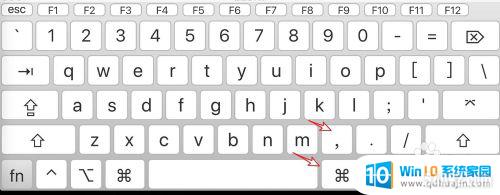
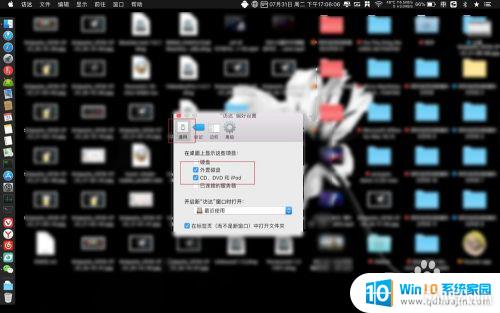
2.要用到U盘的时候插入U盘到电脑上,然后看到桌面有个磁盘,打开它。

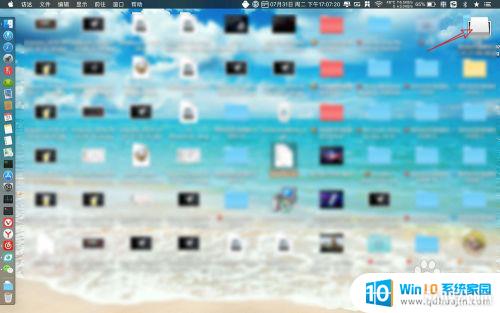
3.此时就可以看到U盘里面的文件了的,可以对它复制删除或者是导入。
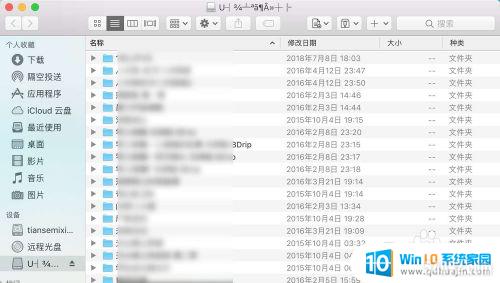
4.看不到U盘的可以打开访达,访达左边设备下有个U盘点击它。
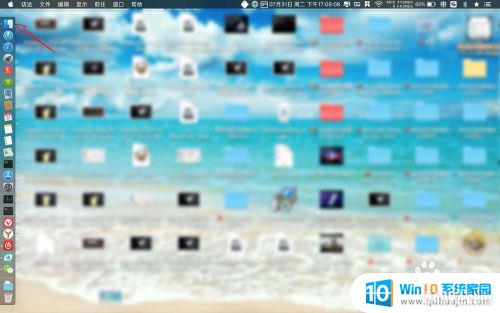
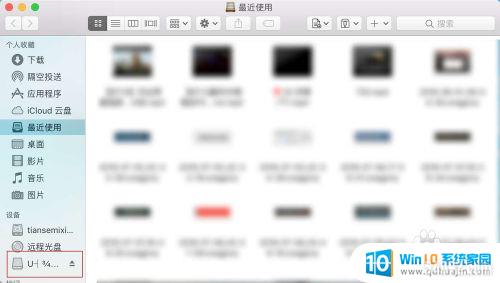
5.此时也可以管理U盘里面的文件了的,如果要退出U盘点击这个△。
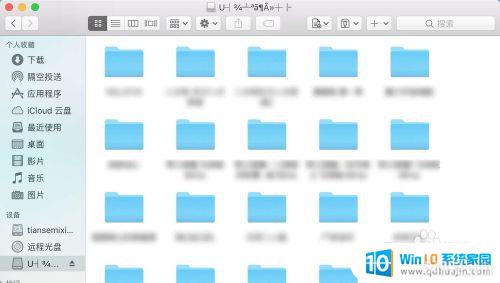
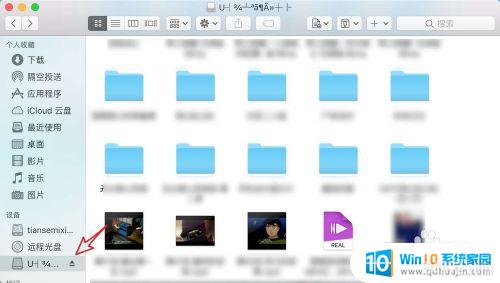
6.或者是在桌面上对准U盘右键推出,然后就可以安全把U盘从Mac上拔下来了。
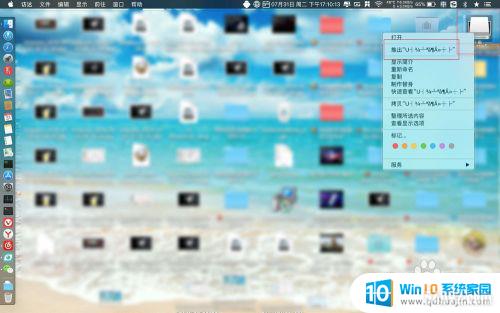

以上就是如何使用U盘的全部内容,如果还有不懂的用户,可以按照上面的方法操作,希望能够帮助到大家。
分类列表
换一批
手游推荐
手游排行榜
推荐文章
- 1wps怎么添加仿宋_gb2312字体_WPS怎么设置仿宋字体
- 2电脑登陆微信闪退怎么回事_电脑微信登陆老是闪退的解决方法
- 3ppt每张幻灯片自动放映10秒_如何将幻灯片的自动放映时间设置为10秒
- 4电脑只有插电才能开机是什么情况_笔记本电脑无法开机插电源怎么解决
- 5ps4怎么同时连两个手柄_第二个手柄添加教程PS4
- 6台式机开机键怎么插线_主板上的开机键接口怎样连接台式电脑开机键线
- 7光盘怎么删除文件_光盘里的文件如何删除
- 8笔记本开机no bootable_笔记本开机出现no bootable device怎么办
- 9steam怎么一开机就自动登录_Steam如何设置开机启动
- 10光猫自带wifi无法上网_光猫一切正常但无法上网的解决方法

















